您好,登錄后才能下訂單哦!
您好,登錄后才能下訂單哦!
這篇文章將為大家詳細講解有關docker如何啟動Java程序,小編覺得挺實用的,因此分享給大家做個參考,希望大家閱讀完這篇文章后可以有所收獲。
創建一個簡單的Spring boot web項目
idea工具創建Spring boot web項目,因為是測試,一直next就行。
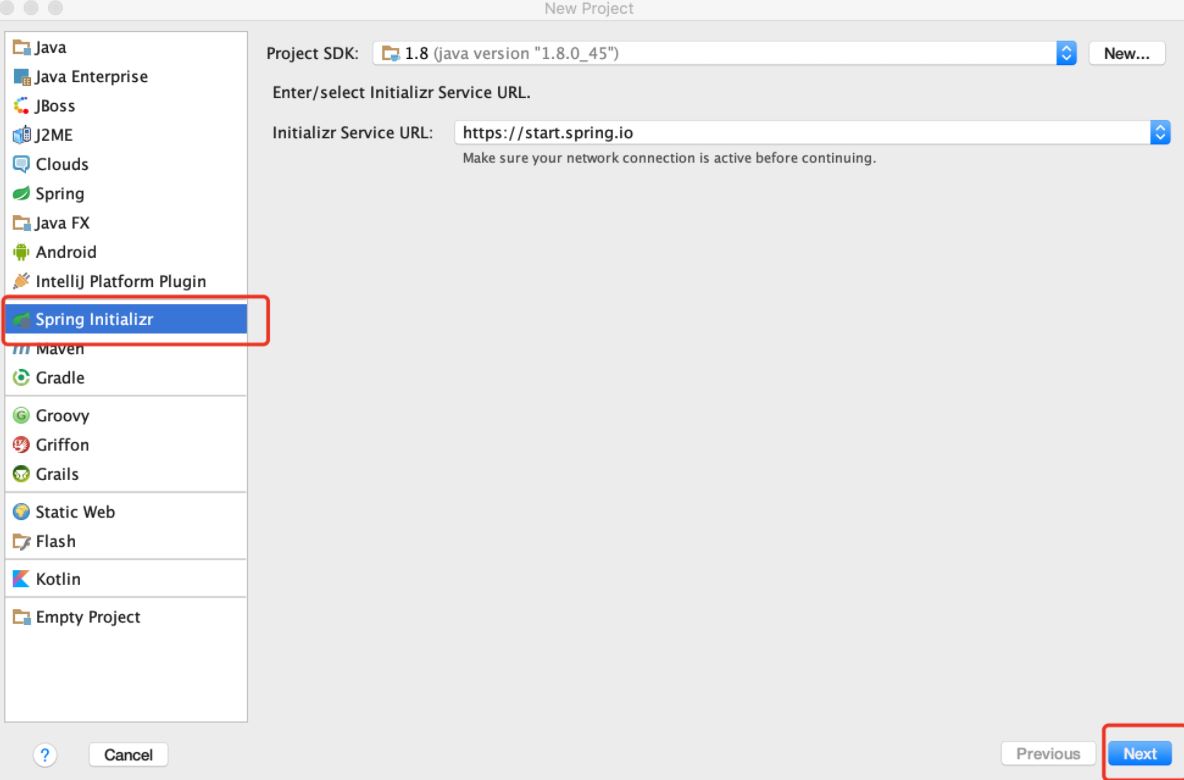
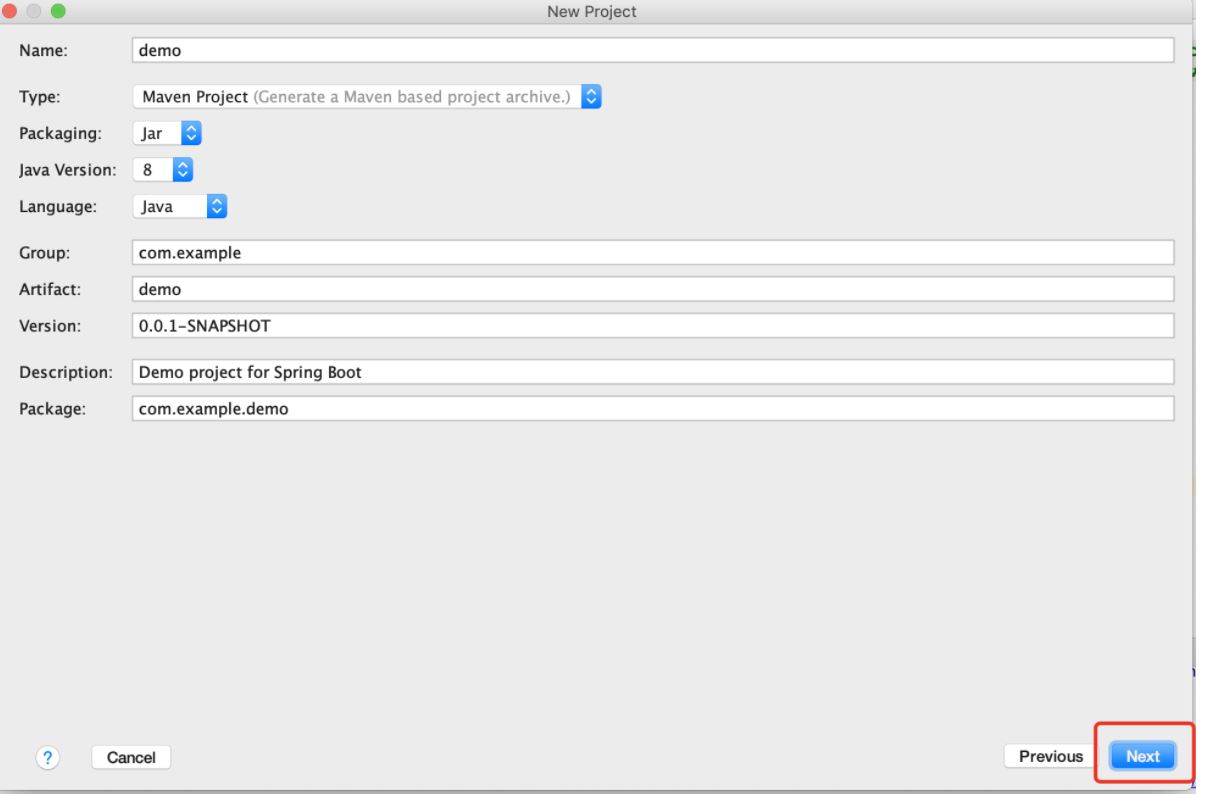
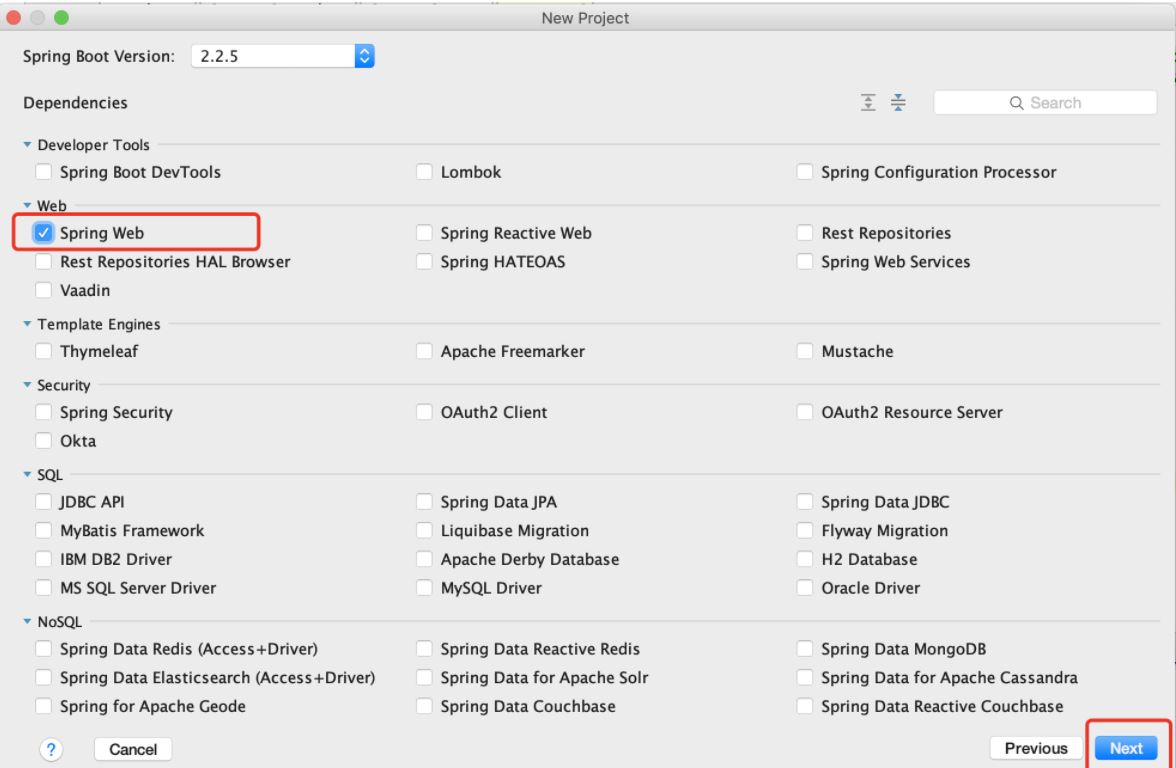

寫一個test API,用來訪問,服務端口號可以不用改,我本地改成8701。
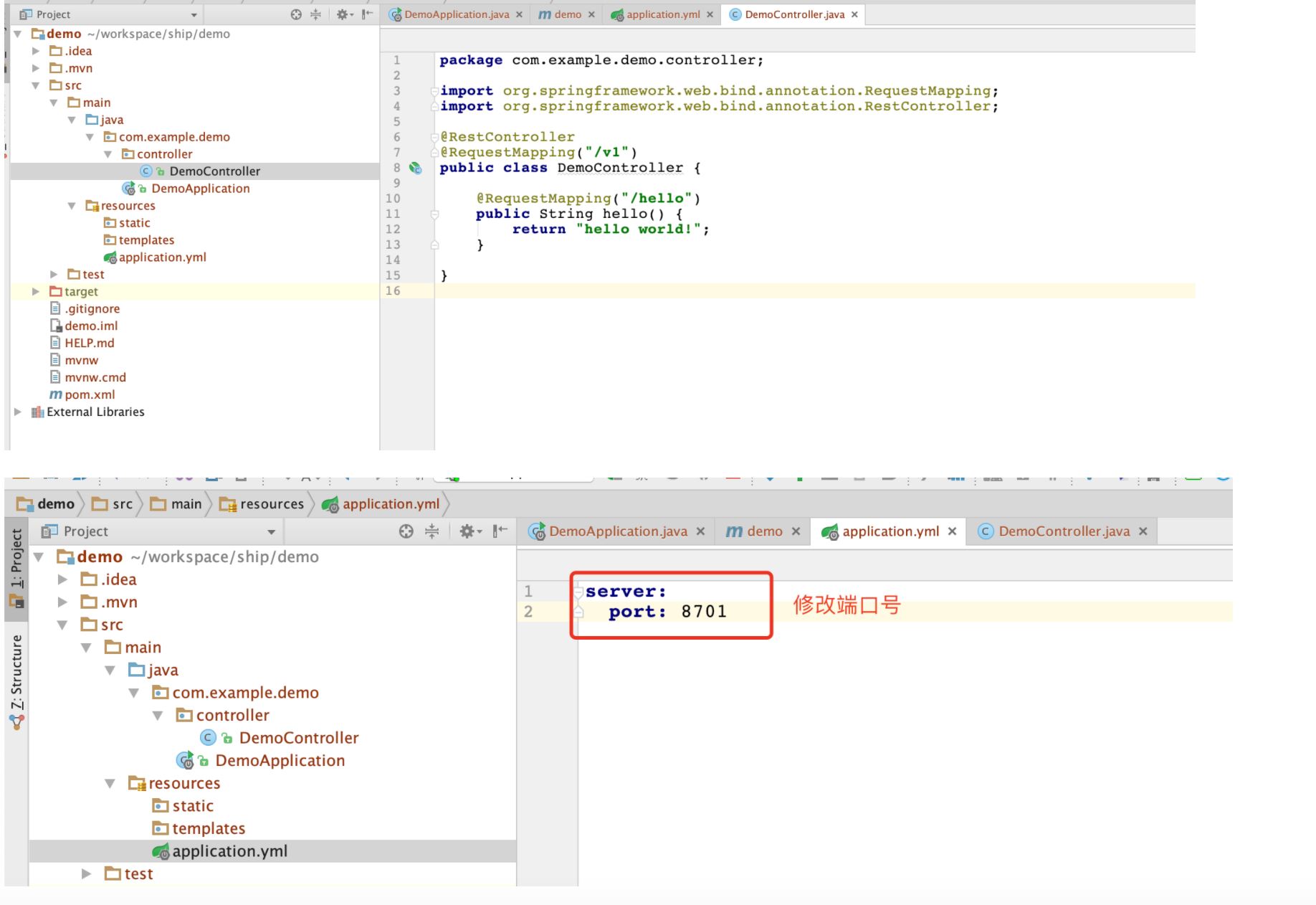
程序啟動,發現程序不是默認的8080端口了,訪問:http://localhost:8701/v1/hello

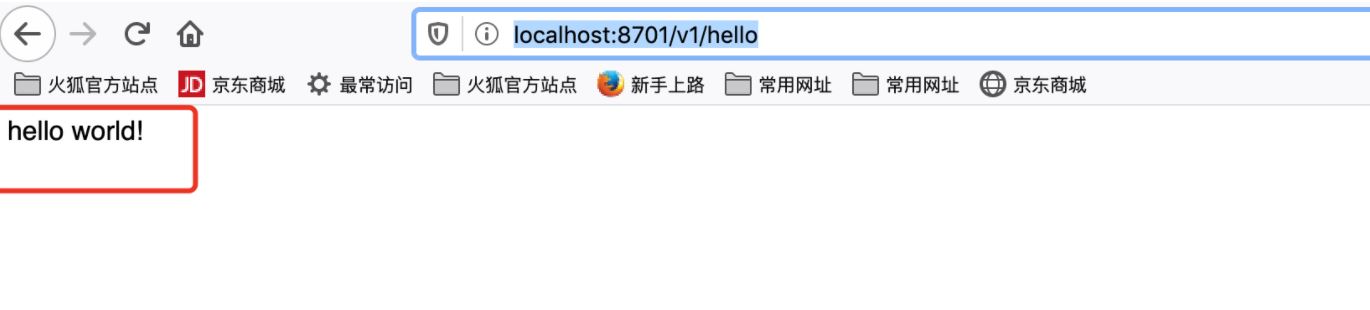
以上一個簡單web項目建好了,下面我們通過docker來運行這個demo項目
第一步,你需要安裝docker(這里不做詳細步驟)。
第二步,我們需要一個有java環境docker鏡像。我是從網易云鏡像中心下載了一個,地址:https://c.163yun.com/hub#/library/repository/info?repoId=65430,大家也可以從阿里云等找到相應的具有java環境的鏡像來制作也可以。
獲取鏡像,將鏡像拉到本地
docker pull hub.c.163.com/housan993/centos7_jdk8:latest
第三步,我們現將demo項目打個jar包,mvn install,為了方便我生成的jar直接從target中拿到項目根目錄下了。

第四步,我們在項目下編寫一個Dockerfile文件,用來制作demo項目的鏡像。
dockerfile文件里的命令大家執行百度
dockerfile文件內容: FROM hub.c.163.com/housan993/centos7_jdk8:latest COPY demo-0.0.1-SNAPSHOT.jar / CMD java -jar demo-0.0.1-SNAPSHOT.jar
編寫好dockerfile文件后,我們通過docker命令來build一個鏡像。docker命令會自動找當前目錄下的Dockerfile文件(默認的文件名要為Dockerfile),其次要指定目錄路徑 “.”表示當前目前
docker build -t demo-img .
看到如下日志,鏡像就制作成功了。
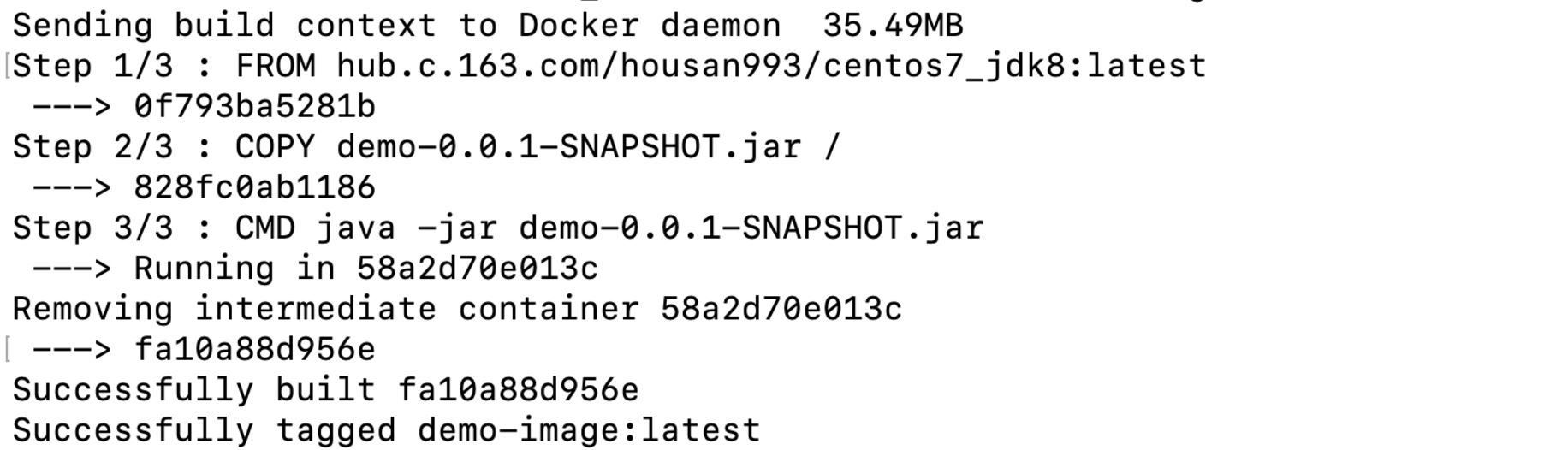
第五步,我們根據制作的鏡像來啟動我們程序的容器,并將端口(8701)映射到把本機的8701出來。
docker run -d -p 8701:8701 demo-image
run完之后我們會得到一長串字符,這就是容器的CONTAINER ID。我們docker ps一下看看

我們再看看容器啟動的日志,看看我們的java程序有沒有運行起來
docker logs [CONTAINER ID]
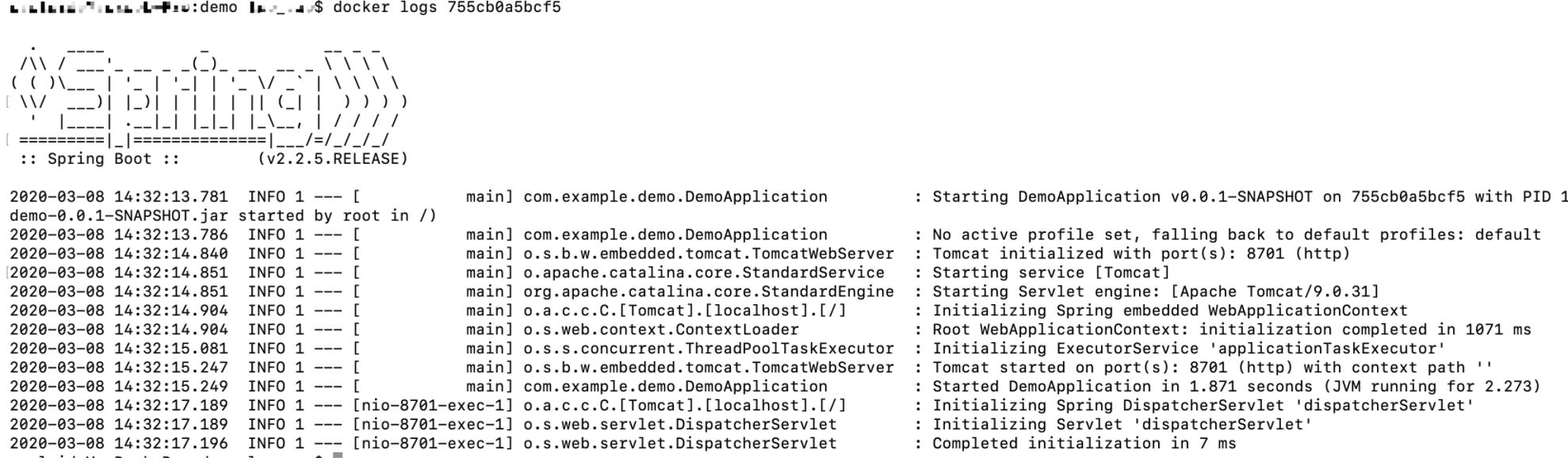
由容器的日志,我們發現和我們本地啟動一個Java程序的日志一模一樣,那么我通過映射出來的端口,再訪問下demo程序看看,行不行。

我們將demo容器停下,看我們還能訪問不?
stop容器命令:docker stop [CONTAINER ID]
訪問不了了。。。
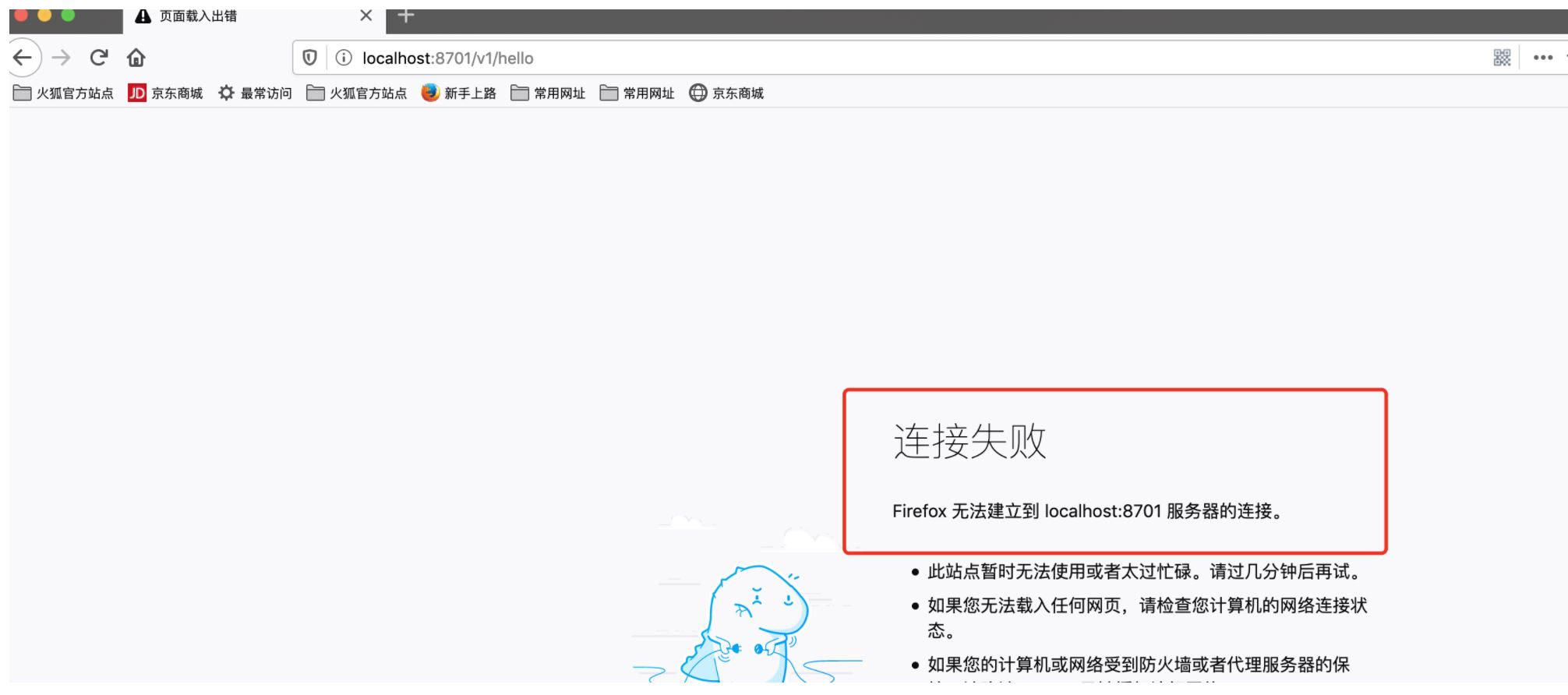
我們再把我們的demo容器啟動
docker start [CONTAINER ID]
又可以訪問了。至此,我們通過docker 跑java程序的簡單使用已經完成。

關于docker如何啟動Java程序就分享到這里了,希望以上內容可以對大家有一定的幫助,可以學到更多知識。如果覺得文章不錯,可以把它分享出去讓更多的人看到。
免責聲明:本站發布的內容(圖片、視頻和文字)以原創、轉載和分享為主,文章觀點不代表本網站立場,如果涉及侵權請聯系站長郵箱:is@yisu.com進行舉報,并提供相關證據,一經查實,將立刻刪除涉嫌侵權內容。